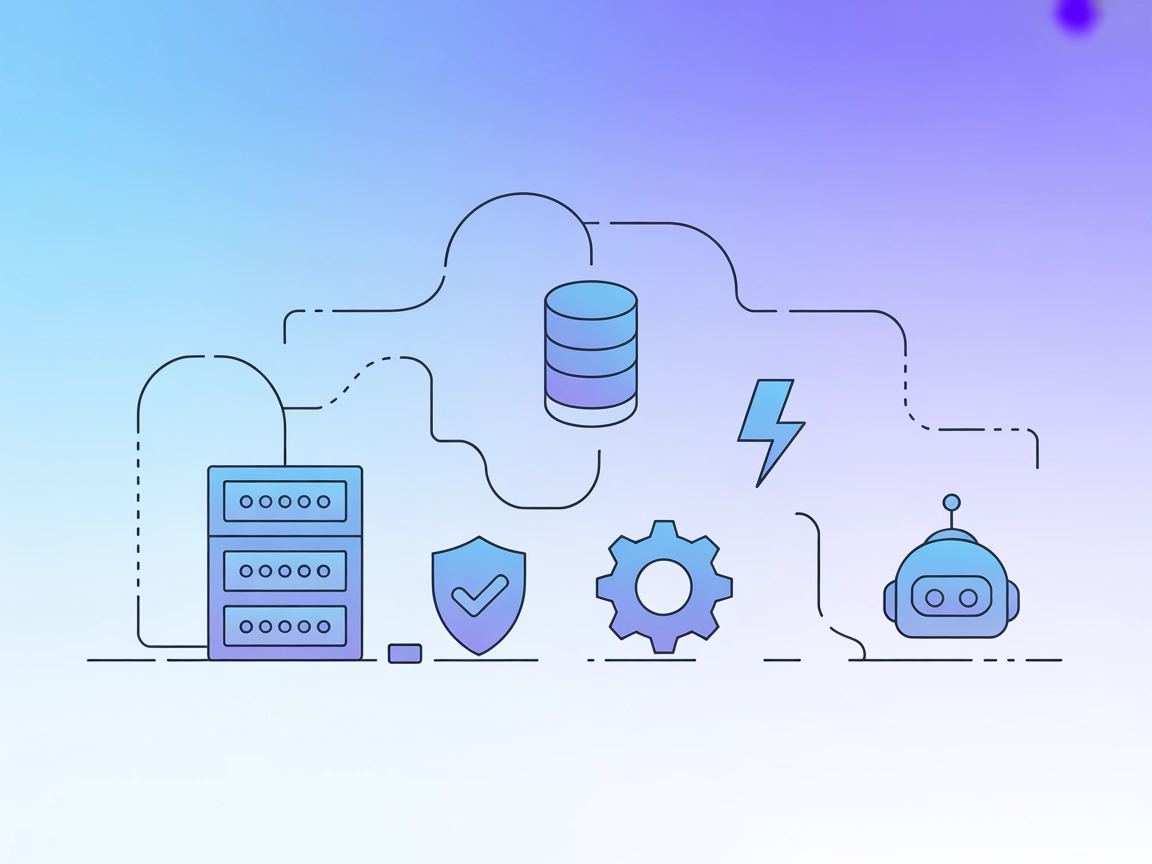BlenderMCP Serveur MCP
BlenderMCP fait le lien entre Blender et des assistants IA comme Claude, permettant la modélisation 3D automatisée et assistée par IA, la création de scènes et ...
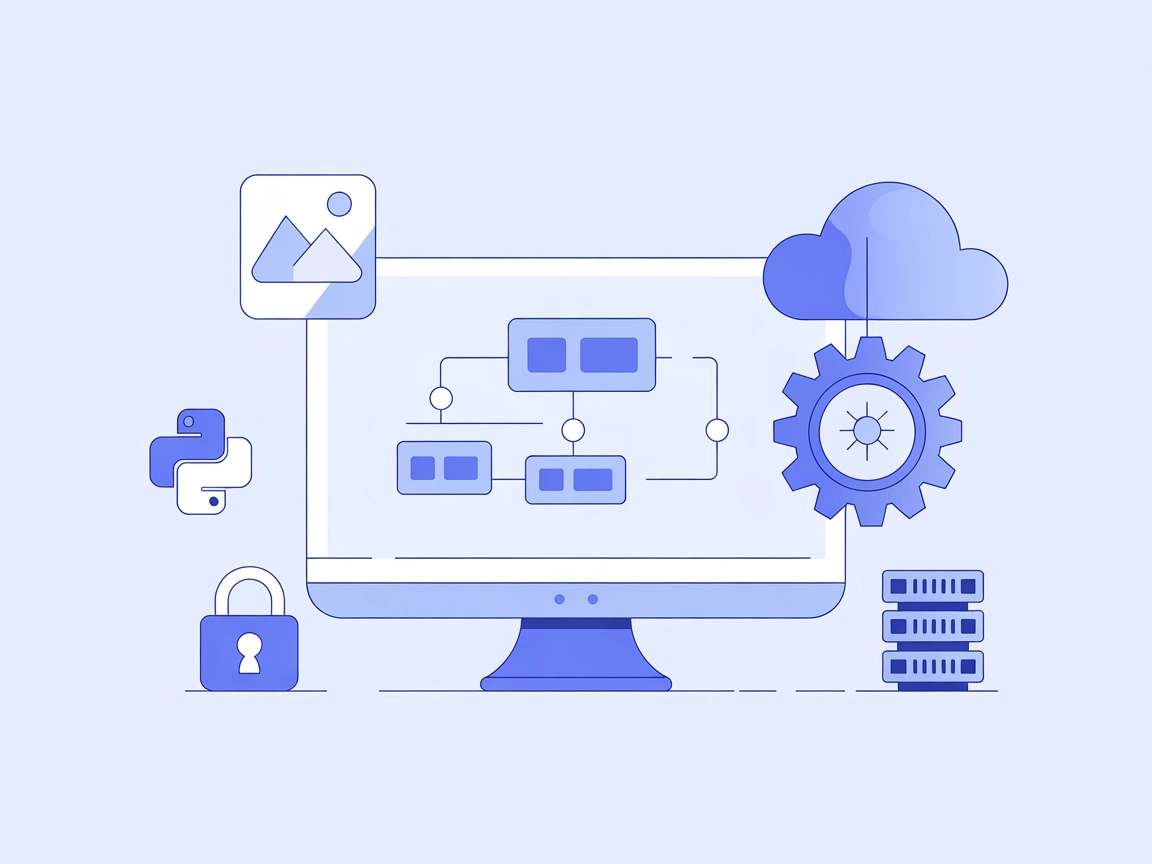
Automatisez la création et l’édition de diagrammes Visio avec le Serveur Visio MCP, reliant les assistants IA et les développeurs à Microsoft Visio pour une documentation visuelle fluide et une intégration aux flux de travail.
FlowHunt fournit une couche de sécurité supplémentaire entre vos systèmes internes et les outils d'IA, vous donnant un contrôle granulaire sur les outils accessibles depuis vos serveurs MCP. Les serveurs MCP hébergés dans notre infrastructure peuvent être intégrés de manière transparente avec le chatbot de FlowHunt ainsi qu'avec les plateformes d'IA populaires comme ChatGPT, Claude et divers éditeurs d'IA.
Le Serveur Visio MCP est un outil permettant la création et l’édition programmatiques de diagrammes Microsoft Visio via une API standardisée. En s’appuyant sur l’interface COM de Microsoft, il permet aux assistants IA et aux développeurs d’automatiser des tâches telles que la création de nouveaux diagrammes, l’ajout ou la connexion de formes, l’insertion de texte et l’exportation de diagrammes en images. Ce serveur fait office de passerelle entre les flux de travail IA et l’application Visio, rendant possible l’intégration de la manipulation de diagrammes dans des processus d’automatisation, de documentation ou de visualisation de données plus larges. En tant que partie de l’écosystème Model Context Protocol (MCP), le Serveur Visio MCP facilite les interactions transparentes avec des systèmes externes, améliorant la productivité des développeurs travaillant sur de la documentation visuelle ou des flux de diagrammes.
Aucun modèle de prompt spécifique n’est mentionné ou défini dans le dépôt.
Aucune ressource MCP explicite n’est décrite ou exposée dans le dépôt.
Assurez-vous que Microsoft Visio et Python 3.12+ sont installés sur Windows.
Installez les paquets Python requis :
pip install pywin32
pip install mcp-server
Clonez le dépôt et localisez visio_mcp_server.py.
Ajoutez le serveur à votre fichier de configuration Windsurf MCP :
{
"mcpServers": {
"visio": {
"command": "python",
"args": ["<path-to>/visio_mcp_server.py"],
"env": {}
}
}
}
Enregistrez et redémarrez Windsurf. Vérifiez à l’aide des journaux du serveur ou en exécutant une commande test.
Installez les prérequis : Microsoft Visio, Python 3.12+ et les paquets nécessaires.
Clonez ce dépôt.
Modifiez le fichier de configuration Claude MCP pour inclure le Serveur Visio MCP :
{
"mcpServers": {
"visio": {
"command": "python",
"args": ["<path-to>/visio_mcp_server.py"],
"env": {}
}
}
}
Enregistrez les modifications et redémarrez Claude.
Confirmez que le Serveur Visio MCP fonctionne via l’interface Claude.
Configurez l’environnement avec Windows, Visio, Python et les dépendances.
Téléchargez/clonez le dépôt Office-Visio-MCP-Server.
Mettez à jour la configuration MCP de Cursor pour inclure :
{
"mcpServers": {
"visio": {
"command": "python",
"args": ["<path-to>/visio_mcp_server.py"],
"env": {}
}
}
}
Enregistrez la configuration et redémarrez Cursor.
Testez la connexion avec le Serveur Visio MCP.
Préparez les prérequis : Windows, Microsoft Visio, Python 3.12+.
Installez les paquets Python nécessaires.
Clonez le dépôt et trouvez le script serveur.
Ajoutez ce qui suit à la configuration MCP de Cline :
{
"mcpServers": {
"visio": {
"command": "python",
"args": ["<path-to>/visio_mcp_server.py"],
"env": {}
}
}
}
Redémarrez Cline et confirmez la configuration du serveur.
Sécurisation des clés API :
Si votre configuration nécessite des clés API ou des secrets, stockez-les comme variables d’environnement et référencez-les dans la section env de la config :
{
"mcpServers": {
"visio": {
"command": "python",
"args": ["<path-to>/visio_mcp_server.py"],
"env": {
"VISIO_API_KEY": "${VISIO_API_KEY}"
}
}
}
}
N’oubliez pas de définir VISIO_API_KEY dans les variables d’environnement de votre système en toute sécurité.
Utilisation de MCP dans FlowHunt
Pour intégrer des serveurs MCP dans votre flux FlowHunt, commencez par ajouter le composant MCP à votre flux et reliez-le à votre agent IA :
Cliquez sur le composant MCP pour ouvrir le panneau de configuration. Dans la section de configuration système MCP, saisissez les détails de votre serveur MCP en utilisant ce format JSON :
{
"visio": {
"transport": "streamable_http",
"url": "https://yourmcpserver.example/pathtothemcp/url"
}
}
Une fois configuré, l’agent IA peut alors utiliser ce MCP comme outil avec accès à toutes ses fonctions et capacités. N’oubliez pas de remplacer “visio” par le nom réel de votre serveur MCP et l’URL par celle de votre propre serveur MCP.
| Section | Disponibilité | Détails/Remarques |
|---|---|---|
| Vue d’ensemble | ✅ | Présente dans README.md |
| Liste des prompts | ⛔ | Aucun modèle de prompt trouvé |
| Liste des ressources | ⛔ | Aucune ressource explicite décrite |
| Liste des outils | ✅ | Fonctionnalités et outils décrits dans README.md |
| Sécurisation des clés API | ⛔ | Non explicitement mentionné ; structure générique fournie |
| Support du sampling (moins important) | ⛔ | Non mentionné |
Le support des roots n’est pas mentionné dans le dépôt.
D’après les tableaux ci-dessus, ce MCP est bien documenté pour ses outils principaux d’automatisation Visio, mais il manque de modèles de prompt MCP explicites et de définitions de ressources. Son utilité est forte pour les développeurs nécessitant l’automatisation de diagrammes, mais les fonctionnalités protocolaires plus larges sont absentes.
Note : 5/10
| Dispose d’une LICENCE | ✅ (MIT) |
|---|---|
| Possède au moins un outil | ✅ |
| Nombre de forks | 1 |
| Nombre d’étoiles | 2 |
Le Serveur Visio MCP est un outil permettant la création et l'édition programmatiques de diagrammes Microsoft Visio via une API standardisée. Il fait le lien entre les flux de travail IA et l'application Visio, permettant d'automatiser la création, l'édition et l'exportation de diagrammes.
Vous pouvez automatiser la création de nouveaux diagrammes Visio, l'ajout et la connexion de formes, l'insertion de texte, l'exportation de diagrammes en images, l'édition par lots, et intégrer la génération de diagrammes dans vos pipelines de documentation.
Vous devez avoir Microsoft Visio installé sur Windows, Python 3.12+ et quelques paquets Python comme pywin32 et mcp-server. Consultez les instructions d'installation pour votre client spécifique ci-dessus.
Ajoutez le serveur MCP à votre flux de travail FlowHunt via le composant MCP. Configurez l'adresse du serveur et l'authentification si nécessaire, et vos agents IA auront un accès programmatique à toutes ses fonctions de diagramme.
Oui, un des outils pris en charge permet d'exporter la vue actuelle du diagramme Visio en fichier image, idéal pour le partage dans des présentations ou des rapports techniques.
Oui, il est distribué sous licence MIT.
Intégrez le Serveur Visio MCP dans vos flux de travail FlowHunt et découvrez la création, l'édition et l'exportation programmatiques de diagrammes. Rationalisez votre documentation visuelle avec des outils pilotés par l'IA.
BlenderMCP fait le lien entre Blender et des assistants IA comme Claude, permettant la modélisation 3D automatisée et assistée par IA, la création de scènes et ...
Le serveur Vertica MCP permet une intégration transparente entre les assistants IA et les bases de données OpenText Vertica, prenant en charge les opérations SQ...
Intégrez le serveur Vectorize MCP avec FlowHunt pour activer la recherche vectorielle avancée, la recherche sémantique et l’extraction de texte pour des workflo...
Consentement aux Cookies
Nous utilisons des cookies pour améliorer votre expérience de navigation et analyser notre trafic. See our privacy policy.